Eseguire i comandi Git in uno script
Azure DevOps Services | Azure DevOps Server 2022 - Azure DevOps Server 2019
Per alcuni flussi di lavoro, è necessario che la pipeline di compilazione esegua comandi Git. Ad esempio, al termine di una compilazione CI in un ramo di funzionalità, il team potrebbe voler unire il ramo a al ramo principale.
Git è disponibile in agenti ospitati da Microsoft e in agenti locali.
Abilitare gli script per eseguire comandi Git
Nota
Prima di iniziare, assicurarsi che l'identità predefinita dell'account sia impostata con il codice seguente. Questa operazione deve essere eseguita come primo passaggio dopo aver estratto il codice.
git config --global user.email "you@example.com"
git config --global user.name "Your Name"
Concedere le autorizzazioni di controllo della versione al servizio di compilazione
Passare alla pagina delle impostazioni del progetto per l'organizzazione in Organization Impostazioni> General>Projects (Progetti generali).

Selezionare il progetto da modificare.

In Project Impostazioni selezionare Repository. Selezionare il repository in cui si vogliono eseguire i comandi Git.
Selezionare Sicurezza per modificare la sicurezza del repository.
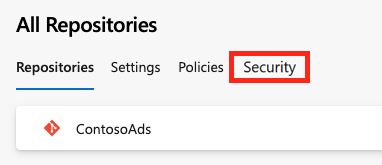
Cercare Project Collection Build Service( Servizio di compilazione raccolta progetti). Scegliere l'identità {{nome progetto}} Build Service ({organizzazione}) (non gli account del servizio di compilazione raccolta progetti ({organizzazione})). Per impostazione predefinita, questa identità può leggere dal repository, ma non può eseguire il push delle modifiche. Concedere le autorizzazioni necessarie per i comandi Git da eseguire. In genere si vuole concedere:
- Crea ramo: Consenti
- Contribuire: Consenti
- Lettura: Consenti
- Crea tag: Consenti
Passare alla scheda Controllo della versione
Azure Repos:
https://dev.azure.com/{your-organization}/{your-project}/_admin/_versioncontrolLocale:
https://{your-server}:8080/tfs/DefaultCollection/{your-project}/_admin/_versioncontrol

Se viene visualizzata questa pagina, selezionare il repository e quindi selezionare il collegamento:
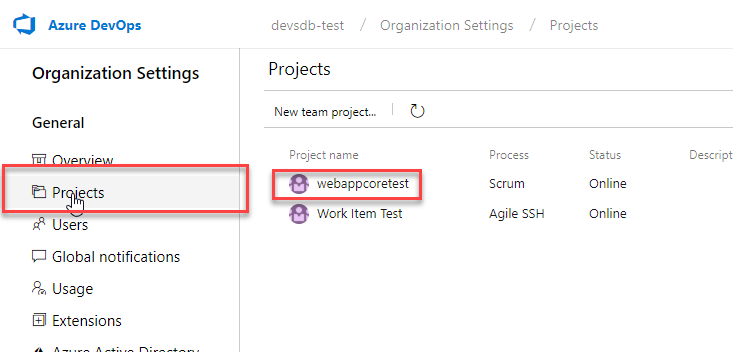
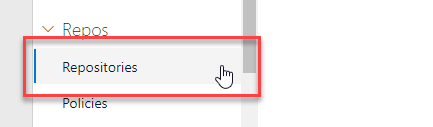
Nella scheda Controllo della versione selezionare il repository in cui si desidera eseguire i comandi Git e quindi selezionare Project Collection Build Service (Servizio compilazione raccolta progetti). Per impostazione predefinita, questa identità può leggere dal repository, ma non può eseguire il push delle modifiche.

Concedere le autorizzazioni necessarie per i comandi Git da eseguire. In genere si vuole concedere:
- Crea ramo: Consenti
- Contribuire: Consenti
- Lettura: Consenti
- Crea tag: Consenti
Al termine della concessione delle autorizzazioni, assicurarsi di selezionare Salva modifiche.
Consentire agli script di accedere al token di sistema
Nella scheda opzioni selezionare Consenti agli script di accedere al token OAuth.
Assicurarsi di pulire il repository locale
Alcuni tipi di modifiche al repository locale non vengono puliti automaticamente dalla pipeline di compilazione. Assicurarsi quindi di:
- Eliminare i rami locali creati.
- Annullare le modifiche alla configurazione Git.
Se si verificano problemi con un agente locale, assicurarsi che il repository sia pulito:
Nella scheda repository impostare Pulisci su true.
Nella scheda variabili creare o modificare la
Build.Cleanvariabile e impostarla susource
Esempi
Elencare i file nel repository
Nella scheda Compilazione aggiungere questa attività:
| Attività | Argomenti |
|---|---|

Utilità: riga di comando Elencare i file nel repository Git. |
Strumento: gitArgomenti: ls-files |
Unire un ramo di funzionalità a main
Se la compilazione ha esito positivo, si vuole che una compilazione CI venga unione a main.
Nella scheda Trigger selezionare Integrazione continua (CI) e includere i rami da compilare.
Creare merge.bat nella radice del repository:
@echo off
ECHO SOURCE BRANCH IS %BUILD_SOURCEBRANCH%
IF %BUILD_SOURCEBRANCH% == refs/heads/main (
ECHO Building main branch so no merge is needed.
EXIT
)
SET sourceBranch=origin/%BUILD_SOURCEBRANCH:refs/heads/=%
ECHO GIT CHECKOUT MAIN
git checkout main
ECHO GIT STATUS
git status
ECHO GIT MERGE
git merge %sourceBranch% -m "Merge to main"
ECHO GIT STATUS
git status
ECHO GIT PUSH
git push origin
ECHO GIT STATUS
git status
Nella scheda di compilazione aggiungere questa opzione come ultima attività:
| Attività | Argomenti |
|---|---|

Utilità: Script batch Eseguire merge.bat. |
Percorso: merge.bat |
Domande frequenti
È possibile eseguire comandi Git se il repository remoto si trova in GitHub o in un altro servizio Git, ad esempio Bitbucket Cloud?
Sì
Quali attività è possibile usare per eseguire comandi Git?
Ricerca per categorie evitare di attivare una compilazione CI quando lo script esegue il push?
Aggiungere ***NO_CI*** al messaggio di commit. Ecco alcuni esempi:
git commit -m "This is a commit message ***NO_CI***"git merge origin/features/hello-world -m "Merge to main ***NO_CI***"
Aggiungere [skip ci] al messaggio o alla descrizione del commit. Ecco alcuni esempi:
git commit -m "This is a commit message [skip ci]"git merge origin/features/hello-world -m "Merge to main [skip ci]"
È anche possibile usare una di queste varianti per i commit in Git Azure Repos, Bitbucket Cloud, GitHub ed GitHub Enterprise Server.
[skip ci]oppure[ci skip]skip-checks: trueoppureskip-checks:true[skip azurepipelines]oppure[azurepipelines skip][skip azpipelines]oppure[azpipelines skip][skip azp]oppure[azp skip]***NO_CI***
È necessario un agente?
È necessario almeno un agente per eseguire la compilazione o il rilascio.
Ho problemi. Come è possibile risolvere i problemi?
Vedere Risolvere i problemi di compilazione e rilascio.
Non è possibile selezionare un pool di agenti predefinito e non è possibile accodamento della build o del rilascio. Come lo risolvo?
Vedere Pool di agenti.
L'attività push NuGet ha esito negativo con l'errore seguente: "Errore: impossibile ottenere il certificato dell'autorità di certificazione locale". Come si risolve questo problema?
Questo errore può essere corretto mediante l'aggiunta di un certificato radice attendibile. È possibile aggiungere la variabile di ambiente NODE_EXTRA_CA_CERTS=file all'agente di compilazione oppure aggiungere la variabile di attività NODE.EXTRA.CA.CERTS=file nella pipeline. Per altre informazioni su questa variabile, vedere la documentazione di Node.js. Per istruzioni sull'impostazione di una variabile nella pipeline, vedere Impostare le variabili in una pipeline.
Si usano TFS in locale e alcune di queste funzionalità non vengono visualizzate. Perché no?
Alcune di queste funzionalità sono disponibili solo in Azure Pipelines e non sono ancora disponibili in locale. Alcune funzionalità sono disponibili in locale se è stato eseguito l'aggiornamento alla versione più recente di TFS.
Commenti e suggerimenti
Presto disponibile: Nel corso del 2024 verranno gradualmente disattivati i problemi di GitHub come meccanismo di feedback per il contenuto e ciò verrà sostituito con un nuovo sistema di feedback. Per altre informazioni, vedere https://aka.ms/ContentUserFeedback.
Invia e visualizza il feedback per